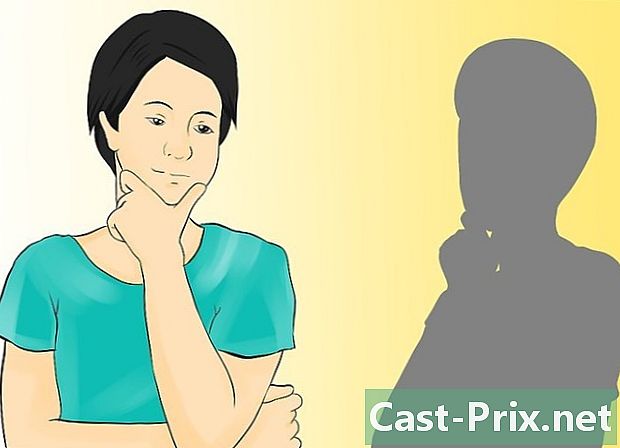ஒரு கணினியிலிருந்து SSID ஐ எவ்வாறு கண்டுபிடிப்பது
நூலாசிரியர்:
Roger Morrison
உருவாக்கிய தேதி:
21 செப்டம்பர் 2021
புதுப்பிப்பு தேதி:
15 ஜூன் 2024

உள்ளடக்கம்
- நிலைகளில்
- முறை 1 விண்டோஸில் கிடைக்கும் SSID களைக் கண்டறியவும்
- முறை 2 OS X இல் கிடைக்கும் SSID களைக் கண்டறியவும்
- முறை 3 மறைக்கப்பட்ட SSID களைக் கண்டறியவும்
SSID ("சேவை தொகுப்பு அடையாளங்காட்டி") என்பது நீங்கள் இணைக்கும் குறிப்பிட்ட வயர்லெஸ் நெட்வொர்க்கை அடையாளம் காண பயன்படும் பெயர். நீங்கள் கண்டறியக்கூடிய அனைத்து வயர்லெஸ் நெட்வொர்க்குகள் அவற்றின் தனித்துவமான பெயர் அல்லது எஸ்.எஸ்.ஐ.டி. வயர்லெஸ் நெட்வொர்க் அதன் SSID ஐ ஒளிபரப்பவில்லை என்றால், அதைக் கண்டுபிடிக்க நீங்கள் பிணைய பகுப்பாய்வியைப் பயன்படுத்தலாம்.
நிலைகளில்
முறை 1 விண்டோஸில் கிடைக்கும் SSID களைக் கண்டறியவும்
-

பணிப்பட்டியில் வயர்லெஸ் நெட்வொர்க் ஐகானைத் தேடுங்கள். இது அலுவலகத்தின் கீழ் வலதுபுறத்தில் உள்ளது. பணிப்பட்டியில் உள்ள அனைத்து ஐகான்களையும் காண்பிக்க "▴" பொத்தானைக் கிளிக் செய்ய வேண்டியிருக்கும்.- நீங்கள் மடிக்கணினியைப் பயன்படுத்துகிறீர்கள் என்றால், வயர்லெஸ் செயல்பாடு இயக்கப்பட்டுள்ளதா என சரிபார்க்கவும். "Fn" விசையை அழுத்துவதன் மூலம் அல்லது ஒரு சுவிட்சை செயல்படுத்துவதன் மூலம் நீங்கள் அதை செயல்படுத்த வேண்டியிருக்கலாம்.
- நீங்கள் டெஸ்க்டாப் கம்ப்யூட்டரைப் பயன்படுத்துகிறீர்கள் மற்றும் வைஃபைக்கான ஐகானைக் காண முடியாவிட்டால், உங்கள் வயர்லெஸ் நெட்வொர்க் கார்டு சரியாக நிறுவப்படவில்லை, அல்லது இருக்கலாம் இது முடக்கப்பட்டுள்ளது. உங்கள் ரிசீவர் செயல்படுத்தப்பட்டிருக்கிறதா என்று பார்க்க, விண்டோஸ் விசை மற்றும் ஆர் விசையை ஒரே நேரத்தில் அழுத்தி பதிவு செய்யுங்கள் ncpa.cpl. இணைப்புகளின் பட்டியலில் உங்கள் வயர்லெஸ் ரிசீவரைத் தேடுங்கள். இது "முடக்கப்பட்டது" என்று குறிக்கப்பட்டால், வலது கிளிக் செய்து "இயக்கு" என்பதைக் கிளிக் செய்க.
-
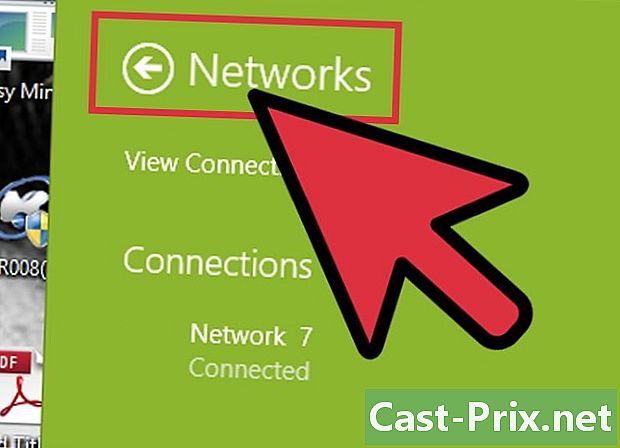
உங்கள் தற்போதைய பிணையத்தைக் காண ஐகானின் வழியாக உங்கள் சுட்டியை நகர்த்தவும். கருவிப்பட்டியில் உள்ள வயர்லெஸ் ஐகானின் மீது நீங்கள் சுட்டியை நகர்த்தினால், SSID, பிணைய பெயர் அல்லது நீங்கள் இணைக்கப்பட்டுள்ள வயர்லெஸ் நெட்வொர்க்கின் பெயர் ஆகியவற்றைக் கொண்ட ஒரு சாளரம் தோன்றும். -
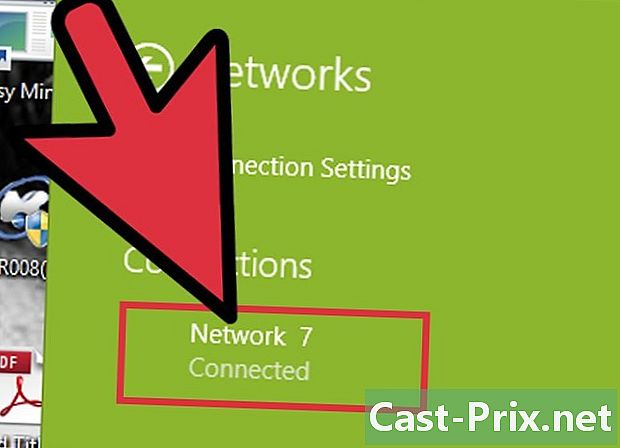
கிடைக்கக்கூடிய நெட்வொர்க்குகளைப் பார்க்கவும். வயர்லெஸ் ஐகானைத் தட்டவும். நீங்கள் இருக்கும் எல்லா நெட்வொர்க்குகளும் பட்டியலாகத் தோன்றும். அனைத்து நெட்வொர்க்குகளையும் அவற்றின் பிணைய பெயர் அல்லது எஸ்.எஸ்.ஐ.டி மூலம் அடையாளம் காணலாம்.
முறை 2 OS X இல் கிடைக்கும் SSID களைக் கண்டறியவும்
-
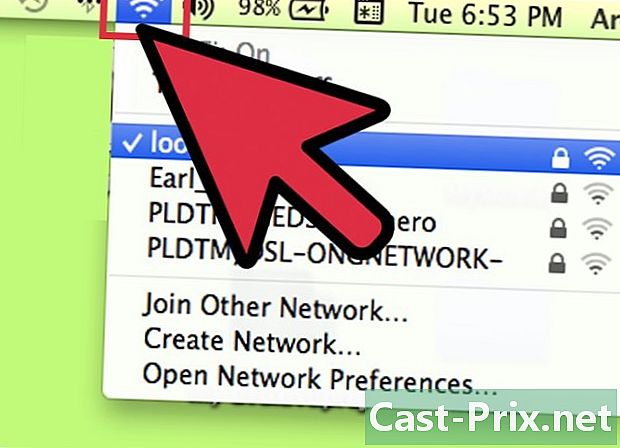
மெனு பட்டியில் உள்ள வயர்லெஸ் நெட்வொர்க்குகள் ஐகானைக் கிளிக் செய்க. இது திரையின் மேல் வலதுபுறத்தில், ஒலி ஐகானுக்கு அடுத்ததாக உள்ளது.- வயர்லெஸ் நெட்வொர்க்குகளைக் காண ஏர்போர்ட் இயக்கப்பட்டிருக்கிறதா என்று சரிபார்க்கவும். வயர்லெஸ் நெட்வொர்க்குகள் மெனுவிலிருந்து ஏர்போர்ட்டை இயக்கலாம் மற்றும் முடக்கலாம்.
-
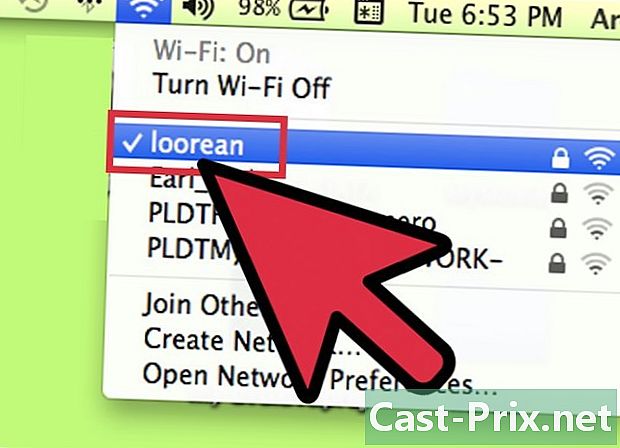
உங்கள் தற்போதைய SSID ஐக் கண்டறியவும். நீங்கள் தற்போது இணைக்கப்பட்டுள்ள பிணையத்திற்கு அடுத்து "✓" இருக்கும். SSID என்பது பிணையத்தின் பெயர்.- உங்கள் தற்போதைய நெட்வொர்க்கைப் பற்றிய கூடுதல் தகவலுக்கு, வயர்லெஸ் நெட்வொர்க்குகள் ஐகானைக் கிளிக் செய்யும் போது விருப்ப விசையை அழுத்திப் பிடிக்கவும்.
-
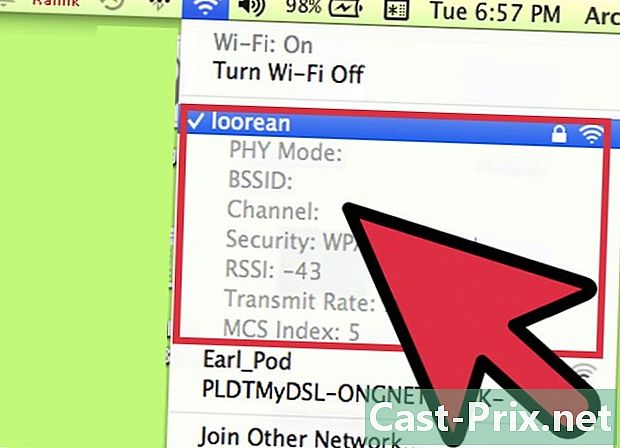
கிடைக்கக்கூடிய SSID களைப் பாருங்கள். வயர்லெஸ் நெட்வொர்க்குகள் மெனுவைக் கிளிக் செய்த பிறகு, நீங்கள் இருக்கும் நெட்வொர்க்குகளின் பட்டியலைக் காண்பீர்கள். SSID என்பது பிணையத்தின் பெயர்.
முறை 3 மறைக்கப்பட்ட SSID களைக் கண்டறியவும்
-
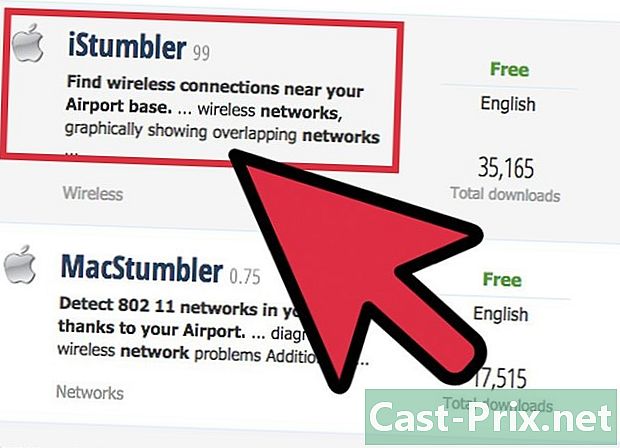
நெட்வொர்க்குகளின் ஸ்னிஃபர் பதிவிறக்கவும் (அல்லது ஆங்கிலத்தில் "நெட்வொர்க் ஸ்னிஃபர்"). அவற்றின் SSID களை வெளியிடாத மறைக்கப்பட்ட நெட்வொர்க்குகள் இருப்பதாக நீங்கள் நினைத்தால், அவற்றைக் கண்டுபிடிக்க பிணைய பாக்கெட் பகுப்பாய்வு மென்பொருளைப் பயன்படுத்தலாம். இந்த நிரல்கள் நெட்வொர்க்கை பகுப்பாய்வு செய்து, தற்போதுள்ள அனைத்து SSID களையும் பட்டியலிடுகின்றன, மறைக்கப்பட்டவை கூட. மிகவும் பிரபலமான திட்டங்களில், பின்வருமாறு:- inSSIDer,
- நெட்ஸ்டம்ளர் (இலவசம்),
- மேக் பயனர்கள் இதே செயல்களைச் செய்ய உள்ளமைக்கப்பட்ட வைஃபை கண்டறியும் கருவியைப் பயன்படுத்தலாம். வயர்லெஸ் நெட்வொர்க் ஐகானைக் கிளிக் செய்து "வயர்லெஸ் நெட்வொர்க் கண்டறிதலைத் திற" என்பதைக் கிளிக் செய்யும் போது விசையை அழுத்திப் பிடித்து இந்த கருவியை அணுகலாம்.
-
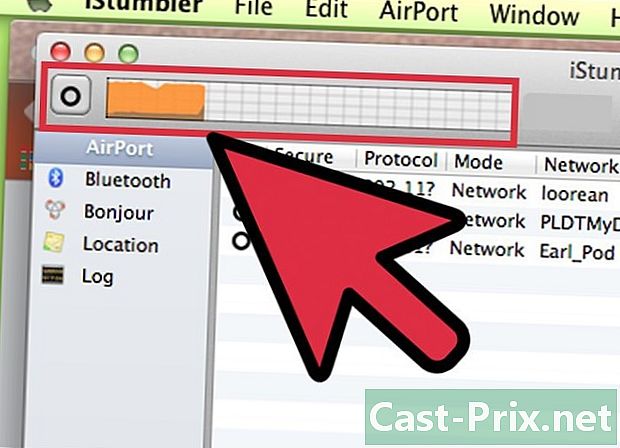
பகுப்பாய்வைத் தொடங்கவும். நீங்கள் பயன்படுத்தும் மென்பொருளைப் பொறுத்து முறை மாறுபடும், ஆனால் பகுப்பாய்வு முக்கிய செயல்பாடுகளில் ஒன்றாகும், பொதுவாக. மென்பொருள் உங்கள் வயர்லெஸ் நெட்வொர்க் கார்டைப் பயன்படுத்தி, தற்போதுள்ள அனைத்து நெட்வொர்க்குகளையும் தேடலாம், அவற்றின் SSID ஐ வெளிப்படுத்தாதவை கூட. -
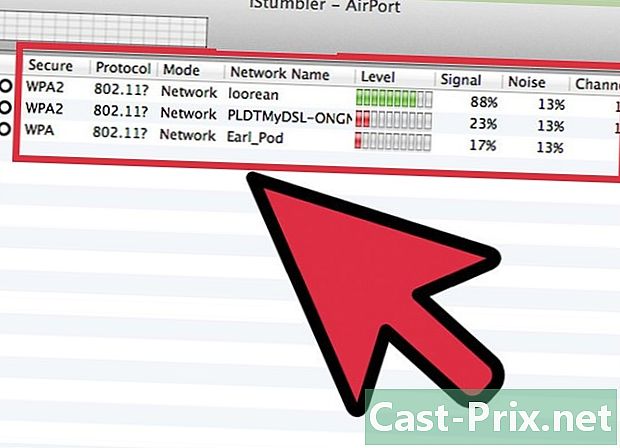
முடிவுகளை உலாவுக. ஸ்கேன் செய்த பிறகு, கண்டறியப்பட்ட நெட்வொர்க்குகள் மற்றும் அவற்றின் SSID களின் பட்டியலைக் காண்பீர்கள். நீங்கள் பயன்படுத்தும் மென்பொருளைப் பொறுத்து, அவற்றை வெளிப்படுத்தாத நெட்வொர்க்குகளின் SSID களைக் காண்பீர்கள்.